Androidスマホを色々と触りだすと、パソコンから「adbコマンド」を使う必要が出てきます。
普通はAndroidの開発環境(Android Studio)を入れることで、adbコマンドを使う環境を整えるのですが、「開発はしなけどadbコマンドを使いたい」って人もいるのではないでしょうか。
そんな人のために簡単にadbコマンドが使える環境を手に入れる方法をご紹介します。
(Windows限定です)
adbコマンド環境を作る「Minimal ADB and Fastboot」
手順は簡単で、紹介する「Minimal ADB and Fastboot」をインストールするだけです。
公式(?)サイトはこちら

英語サイトなので少し戸惑うかもしれませんが、画面をスクロールして
「Downloads」の中にある、「Download Version 1.4.2 Here」をクリック
(時期によってバージョンが違うかもしれません)
新しく開いた画面の中央にある「Begin Download」を押します。
しばらくすると「primary download」と表示されるので、こちらをクリック
警告が表示される場合がありますが、進めます。
ファイルをダウンロードしたら、インストールを実行します。
「見るからに怪しそうな感じなので、ウイルスとか怖い」という人のために念のためにウイルスチェックした結果を載せておきますね。

インストールしたらすぐに使える
Androidスマホの設定で「USBデバッグ」をONにして、パソコンに接続します。
初めてAndroidスマホをデバッグ接続すると、スマホ側で承認する必要がありますので確認を忘れないようにしてください。
(私はこれに気付かず、時間を無駄にした経験があります・・・)
インストールした「Minimal ADB and Fastboot」を起動すると、コマンドプロンプトが表示されますので、adbコマンドを入力してみます。
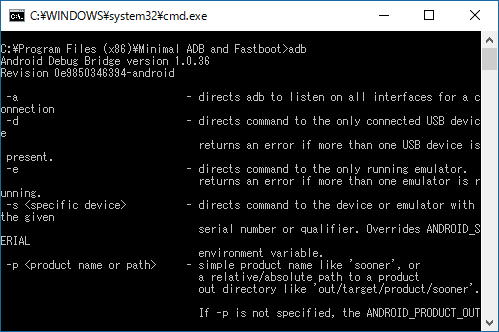
ちゃんとadbコマンドが動いていますね。
試しにデバイスリストを表示させてみました。
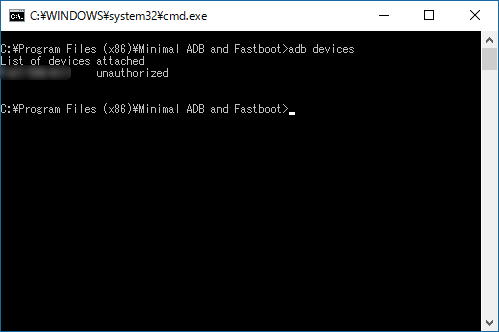
無事に接続されているようです。
まとめ
Androidスマホをちょっと弄りたくなったときに、開発環境を入れるのは大げさと感じる方は、「Minimal ADB and Fastboot」をお試しください。
間単に環境が構築できるのでオススメです!
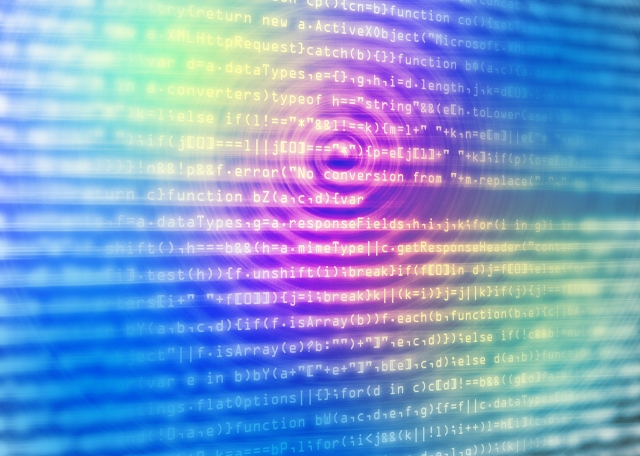

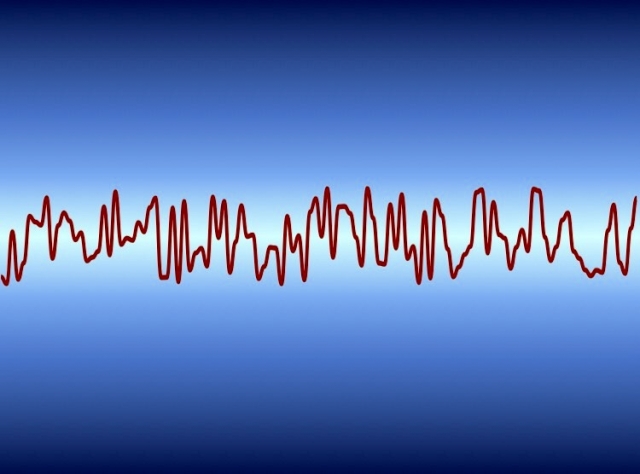
コメント
[…] adbコマンドを使う環境を簡単に構築する | 新・かみひろぐ […]